Każdy chce mieć pewność, że jego dane są bezpieczne. Jedną z rzeczy, które możesz zrobić, aby chronić swoje dane, jest utworzenie kopii zapasowej. Na szczęście mamy komputery iCloud dla Mac. Niektórzy używali IDrive, który technicznie nie jest tworzony przez Apple. Tak więc, jeśli już korzystasz z iCloud, możesz chcieć odinstaluj IDrive Mac.
Ponieważ iCloud oferuje automatyczne kopie zapasowe i ma wiele funkcji, możesz po prostu zignorować IDrive. Lub, jeśli chcesz nadal korzystać z platformy, ale napotkasz wadliwą instalację, możesz odinstalować IDrive, a następnie zainstalować go ponownie.
Na szczęście jesteś we właściwym miejscu. W tym przewodniku dowiesz się, jak usunąć IDrive z komputera Mac. Najpierw porozmawiamy o narzędziu IDrive. Następnie nauczymy Cię ręcznej metody usuwania aplikacji z komputera. Na koniec przedstawimy przegląd narzędzia bonusowego, z którego możesz skorzystać.
Spis treści: Część 1. Czy IDrive działa na komputerze Mac?Część 2. Jak całkowicie usunąć IDrive z komputera Mac?Część 3. Wniosek
Część 1. Czy IDrive działa na komputerze Mac?
Czy chcesz odinstalować IDrive na Macu? Czym jest IDrive w pierwszej kolejności? Wiemy, że Mac ma iCloud, więc o czym jest to inne narzędzie?
IDrive to także usługa przechowywania w chmurze działająca na komputerze Mac i skierowana zarówno do przedsiębiorstw, jak i konsumentów końcowych. Umożliwia użytkownikom udostępnianie plików członkom rodziny, przyjaciołom i współpracownikom. Możesz umieścić dane w magazynie i są one zapisywane w chmurze. Następnie pliki zostaną zsynchronizowane w czasie rzeczywistym, aby można było uzyskać do nich dostęp za pośrednictwem różnych urządzeń, takich jak komputery PC z systemem Windows, smartfony z systemem Android, urządzenia Apple i inne.

Zanim odinstalujesz IDrive na Macu, musisz wiedzieć, że nadal ma świetne funkcje i funkcje. Umożliwia udostępnianie, dostęp i zarządzanie danymi oraz ich kopiami zapasowymi. Ponadto pomaga chronić przed złośliwym oprogramowaniem i oprogramowaniem ransomware. Niektóre zintegrowane usługi IDrive obejmują tworzenie kopii zapasowych systemu Linux, IDrive Express, Sync i Disk Clone.
IDrive wyróżnia się na tle konkurencyjnych produktów, oferując bezpłatną usługę. To ogromna premia, ponieważ nie musisz płacić miesięcznych ani rocznych opłat, aby otrzymać bezpłatne miejsce na dane. Ponadto nie wymagają karty kredytowej do utworzenia konta. Lubić iCloud, to narzędzie oferuje bezpłatne miejsce o wartości 5 GB. Masz możliwość zwiększenia przestrzeni dyskowej, płacąc określoną kwotę.
Część 2. Jak całkowicie usunąć IDrive z komputera Mac?
Jest na to kilka sposobów. Oczywiście, jeśli chcesz to zrobić ręcznie, musisz wiedzieć, że będzie to nużące. IDrive nie zawierał deinstalatora. Plus, odinstalowywanie aplikacji z komputera Mac różni się od systemu Windows. A zanim będziesz chciał odinstalować narzędzie na komputerze Mac, musisz upewnić się, że naprawdę chcesz to zrobić. Musisz mieć kopię swoich plików i folderów znajdujących się na koncie IDrive.
Ale jeśli naprawdę chcesz odinstalować IDrive na Macu, wykonaj poniższe czynności:
- Odwiedź pasek menu. Kliknij ikonę IDrive. Następnie naciśnij opcję, aby wyjść z Monitor IDrive.
- Uruchom komputer Mac Activity monitor. Stamtąd wybierz demona IDrive. Następnie naciśnij ikonę, aby zamknąć. Znajduje się w prawej górnej części interfejsu. Następnie uruchom ponownie komputer Mac.
- Ponownie otwórz komputer. Odwiedzić Zastosowania Teraz przeskanuj wszystkie aplikacje i zlokalizuj aplikację IDrive. Upewnij się, że przeciągasz to w kierunku Kosza i upuszczasz.
- Teraz odwiedź Biblioteka folder na komputerze Mac. Aby to zrobić, uruchom Finder i odwiedź Go. Następnie kliknij Przejdź do folderu. W oknie wpisz
~/Libraryi naciśnij przycisk Go. - W folderze Library zlokalizuj wszystkie powiązane z dezinstalacją ręczną. Usuń te pliki i foldery. Zazwyczaj można je znaleźć w poniższym podfolderze:
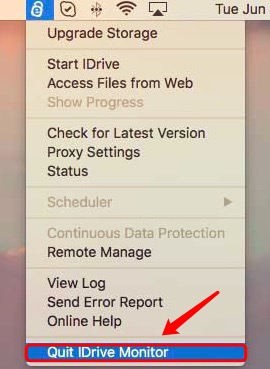
~/Library/Preferences/com.prosoftnet.iDrive.plist~/Library/LaunchDaemons/com.prosoftnet.idrivedaemon.plist~/Library/Application Support/iDriveforMac
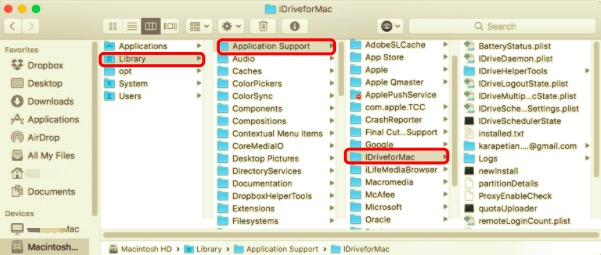
- Opróżnij Kosz.
- Następnie upewnij się, że zrestartuj komputer Mac, aby zakończyć proces odinstalowywania IDrive na Macu.
Automatyczne usuwanie IDrive na komputerze Mac
Możesz także odinstalować IDrive za pomocą dedykowanego narzędzia do odinstalowywania. Więc do jakiego narzędzia się odnosimy? Mówimy o najlepszym narzędziu do optymalizacji dla komputerów Mac, PowerMyMac.
Zasadniczo opracowano iMyMac PowerMyMac jako wszechstronne narzędzie, które pomoże zoptymalizować komputer i przyspieszyć jego działanie. Można to zrobić za pomocą jego modułów, takich jak Master Scan, Privacy, Uninstaller, Duplicate Finder i Toolkit.
Tutaj omówimy moduł Uninstaller. Ten moduł został opracowany w celu odinstalowania aplikacji na Macu, a także innych aplikacji. Jako całość, cała aplikacja, w tym jej dzienniki, pamięć podręczna, pliki usług i nie tylko, jest usuwana z komputera.
Oto kroki, aby użyć PowerMyMac do odinstalowania IDrive na Macu:
- Chwyć narzędzie. Najpierw zdobądź PowerMyMac i zainstaluj go na swoim laptopie lub komputerze stacjonarnym.
- Uruchom narzędzie. Otwórz narzędzie lub aplikację. Następnie kliknij Deinstalator aplikacji na lewym panelu.
- Następnie kliknij przycisk SCAN przycisk.
- Wybierz aplikację. Teraz wybierz aplikację, w tym przypadku IDrive, aby ją usunąć.
- Kliknij CZYSZCZENIE przycisk, aby rozpocząć dezinstalację.
- Poczekaj, aż narzędzie potwierdzi, że dezinstalacja została zakończona.

Część 3. Wniosek
W tym przewodniku przedstawiono metody odinstalowywania IDrive na komputerze Mac. Pamiętaj, że metoda ręczna może być trudna do wdrożenia, zwłaszcza jeśli nie masz zbyt dużej wiedzy technicznej. Musisz przejrzeć ważne pliki i foldery systemowe. Możesz także omyłkowo usunąć pliki systemowe istotne dla działania komputera.
PowerMyMac is świetne narzędzie do odinstalowywania komputerów Mac opracowany przez iMyMac. Za pomocą tego narzędzia możesz łatwo odinstalować aplikacje, w tym IDrive, na swoim komputerze. Ponadto pomaga zwolnić więcej miejsca na urządzeniu dzięki innym narzędziom optymalizacyjnym. Chwyć PowerMyMac już dziś!



